
Solusi Ampuh: Cara Mengatasi Error ‘Tidak Bisa Login ke phpMyAdmin di cPanel’ karena Password Gagal
Saat menggunakan cPanel, phpMyAdmin adalah alat yang sangat berguna untuk mengelola database MySQL. Namun, terkadang Anda mungkin mengalami masalah ketika mencoba login ke phpMyAdmin, di mana sistem meminta password tetapi Anda tidak dapat masuk meskipun memasukkan kredensial yang benar. Masalah ini bisa disebabkan oleh beberapa faktor, seperti konfigurasi yang salah, masalah dengan file konfigurasi, atau kesalahan di pengaturan autentikasi.
Pada artikel kali ini, kami akan membahas penyebab umum dari error ini dan cara mengatasinya, sehingga Anda dapat kembali mengakses phpMyAdmin dan mengelola database MySQL dengan lancar. Ikuti langkah-langkah yang kami sajikan untuk memperbaiki masalah login pada phpMyAdmin di cPanel.
permasalahan:
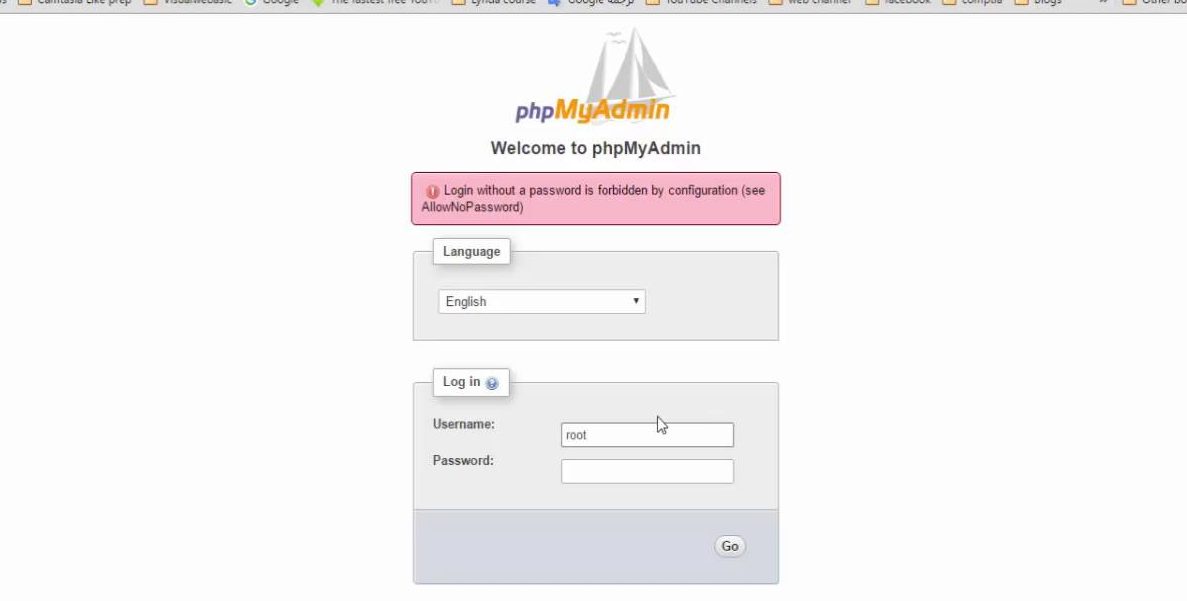
ketika kita login phpmyadmin dan error seperti gambar diatas ,untuk solusi error tersebut adalah biasa rubah password anomali lewat cpanel yang ada beberapa versi centos yang tidak support
jadi disarankan unruk rubah password mysql adalah lewat ssh
Solusi:
- Login ke server via SSH dengan akses setara root
Login ke server Anda menggunakan SSH dengan akses root:
- Backup konfigurasi MySQL
Sebelum melakukan perubahan, disarankan untuk membackup file konfigurasi MySQL. Anda dapat melakukan ini dengan mengganti nama file
.my.cnfuntuk backup:Perintah ini akan menyimpan file konfigurasi lama dengan nama
.my.cnf-bak. - Masuk ke MySQL untuk mengubah password
Setelah itu, masuk ke MySQL sebagai pengguna root dengan perintah berikut:
Anda akan diminta untuk memasukkan password root yang lama.
- Ubah password root MySQL
Setelah berhasil login ke MySQL, jalankan perintah berikut untuk mengubah password root:
Gantilah
NEW-PASSWORDdengan password baru yang Anda inginkan. - Flush Privileges dan keluar dari MySQL
Setelah password berhasil diubah, jalankan perintah berikut untuk menerapkan perubahan dan keluar dari MySQL:
Dengan langkah-langkah di atas, Anda berhasil mengubah password root MySQL di server Anda. Pastikan untuk mengingat password baru yang telah diatur.
semoga bermanfaat
admin dari seorang yang terus belajar dan mencatat pengalaman ,semoga berguna untuk yang lain

